Ние наблюдаваме присъстващите сайтове и блокираме необходимото с помощта на програмата за интернет шериф

- 2734
- 199
- Dr. Ismael Leuschke
Съдържание
- Инсталация и работа с интернет шерифската програма
- Блокиране на социалните мрежи и други сайтове
- След думи
- Блокиране на социалните мрежи и други сайтове
Много често виждам въпроси, които се отнасят до блокиране на различни сайтове, главно социални мрежи и сайтове, на които може да има съдържание за възрастни или злонамерени. Също така, те питат как да видят кои сайтове присъстват в настройките на рутера. Но дори и да отидете в интернет чрез рутер и той събира някаква статистика, ще бъде много трудно да го разберете. И блокира сайтовете чрез системния файл на хоста, също не е лесно.
 Днес искам да ви покажа една програма, която може да се скрие много добре на компютър, да събира статистически данни за присъстващите сайтове и да блокира социални мрежи, сайтове за възрастни, злонамерени сайтове и сайтове от черен списък, които можете да създадете себе си.
Днес искам да ви покажа една програма, която може да се скрие много добре на компютър, да събира статистически данни за присъстващите сайтове и да блокира социални мрежи, сайтове за възрастни, злонамерени сайтове и сайтове от черен списък, които можете да създадете себе си.
Програмата се нарича "Интернет шериф". Инсталирате го на компютър, на който искате да видите статистически данни за това кои сайтове идват от този компютър и как се използва интернет трафикът. Можете също да конфигурирате черния списък на сайтовете, за които достъпът от този компютър ще бъде затворен. Или бързо блокирайте такива сайтове като YouTube, Vkontakte, Odnoklassniki и други. Както вече писах по -горе, интернет шерифът също знае как да блокира сайтове за възрастни и рекламни банери.
Програмата работи на заден план, напълно незабележимо, тя дори не е в процесите. Вие като администратор можете да го извикате, като използвате специална комбинация от ключове или команда. Възможно е да зададете парола за достъп до настройки.
Можете да инсталирате „Интернет шериф“, например на служители компютри. Блокирайте социалните мрежи там или дори позволяват достъп само до определени сайтове, които са необходими за работа. Или вижте какви сайтове посещават вашите служители. Да, трудно е, но какво можеш да направиш 🙂 .
За да защитите децата си от ненужни сайтове, тази програма също е перфектна.
Инсталация и работа с интернет шерифската програма
Програмата е платена, но не е скъпа. По време на писането лицензът струва 670 рубли. В демо версия на програмата за блокиране на сайтове има някои ограничения. Има достатъчно демо версия, за да проверите програмата преди да купите. Ако харесвате програмата, тогава можете да си купите лиценз.
Нека инсталираме програмата сега и да видим как работи.
Първо, изтеглете програмата за блокиране на сайтове. Съветвам ви да изтеглите от официалния сайт. Изтегли .exe файл и го започнете. Инсталацията е стандартна, само когато се появи избор на тип инсталация, съветвам ви да изберете Скрита инсталация. Можете да изтриете програмата в бъдеще, като въведете пътя на инсталиране в адресния ред на проводника и изберете пряк път „деинсталиране“.
Ако решите Административна инсталация, Тогава на работния плот ще има пряк път за стартиране на програмата, а менюто за стартиране ще бъде програмата за интернет шериф. За да се запознаете с програмата, можете да изберете инсталация на администратор. И за наблюдение на потребителя - скрита инсталация.
 След инсталирането програмата ще стартира автоматично. Ще се появи само прозорец с напомняне, че имате демо версия. Натисни бутона продължи. Или активирайте програмата, ако вече сте я купили.
След инсталирането програмата ще стартира автоматично. Ще се появи само прозорец с напомняне, че имате демо версия. Натисни бутона продължи. Или активирайте програмата, ако вече сте я купили.
За да скриете програмата, направете я невидимо, в главния прозорец щракнете върху бутона Режим на фонов режим. Ще се появи прозорец със съвети как да отворите програмата. Тя е или комбинация от ключове Shift+Ctrl+S, Или екип СзЕриф.
 За да отворите основния прозорец на програмата, използвайте тази комбинация от ключ или команда.
За да отворите основния прозорец на програмата, използвайте тази комбинация от ключ или команда.
Веднага след старта програмата започва да събира статистически данни за присъстващите сайтове. Статистиката се събира от всички браузъри. Трафикът също се следи. Тези данни могат да се видят веднага в главния прозорец.
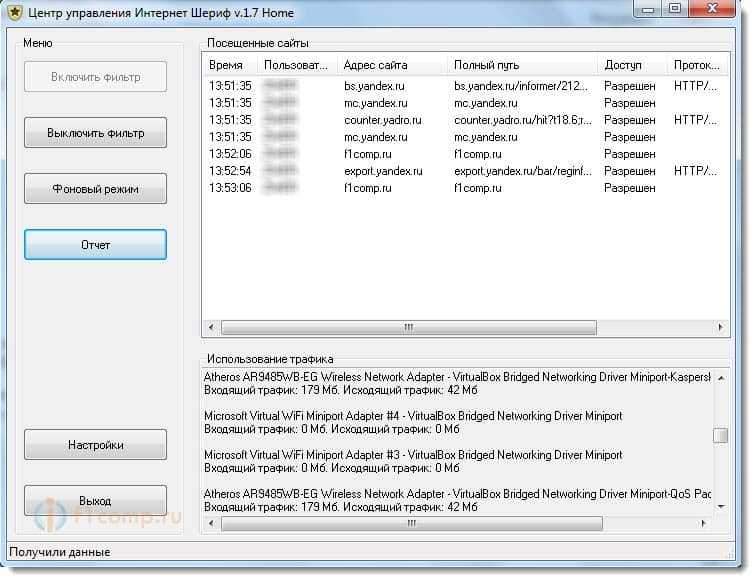 За да видите по -подробни статистически данни, с възможността за сортиране по време, щракнете върху бутона Доклад, На основния прозорец на интернет шерифската програма.
За да видите по -подробни статистически данни, с възможността за сортиране по време, щракнете върху бутона Доклад, На основния прозорец на интернет шерифската програма.
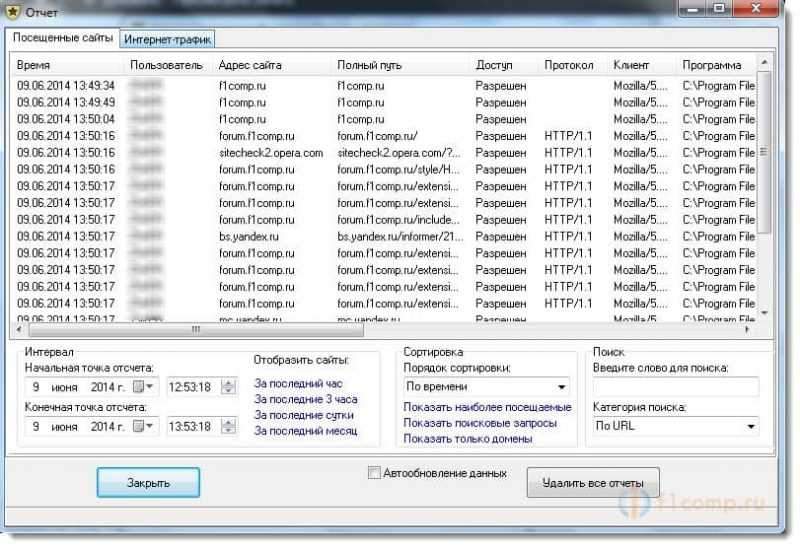 Нагоре има раздела за интернет трафик, има отчет за използването на трафика, с различни интернет връзки.
Нагоре има раздела за интернет трафик, има отчет за използването на трафика, с различни интернет връзки.
Блокиране на социалните мрежи и други сайтове
За да конфигурирате блокирането на социалните мрежи, сайтовете за възрастни, включете или деактивирайте блокирането на рекламни банери, на основния прозорец на програмата кликнете върху бутона Настройки.
Има основни настройки, с които можете да активирате автоста на интернет шерифската програма, да стартирате на заден план, да промените комбинацията от ключове или екип за обаждане на програмата и да посочите паролата, за да защитите администраторската част на програмата.
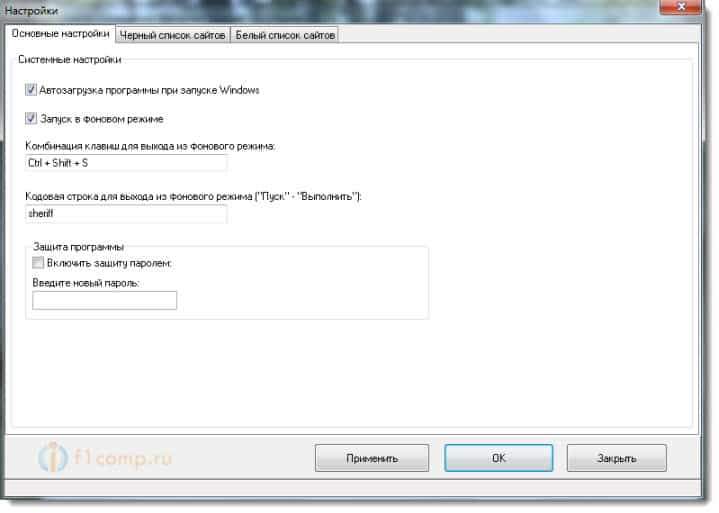 След това отидете в раздела Черен списък на сайтовете. Можете да го включите или да деактивирате блокирането на сайтове за възрастни, видео хостинг, социални мрежи или рекламни банери.
След това отидете в раздела Черен списък на сайтовете. Можете да го включите или да деактивирате блокирането на сайтове за възрастни, видео хостинг, социални мрежи или рекламни банери.
Също така, по -долу, в специално поле можете да посочите списъка си със сайтове за блокиране, достъп до който искате да затворите.
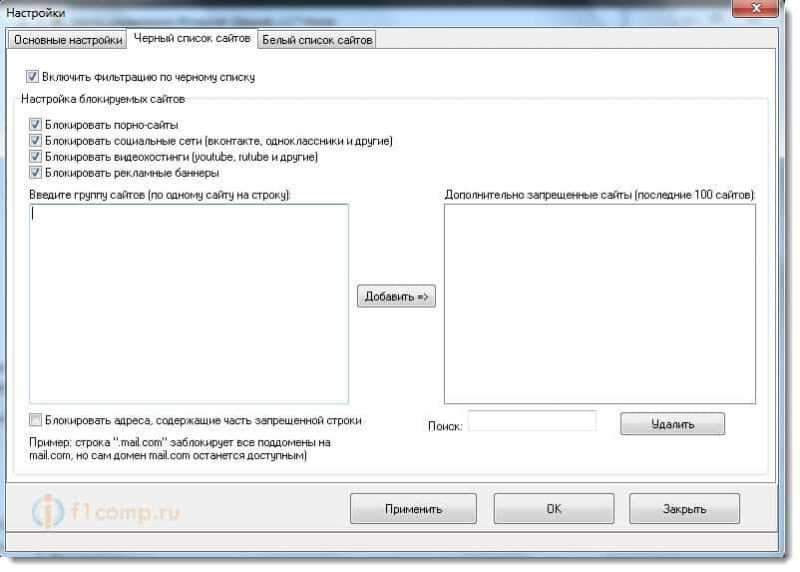 Отидете в раздела Бял списък на сайтове. Филтриране в списъка с бели, това е, когато достъпът е отворен само за онези сайтове, които посочвате в списъка. Например, посочих само един сайт F1comp.ru, това означава, че само един сайт ще се отвори на компютъра. Когато се опитвате да отидете на други сайтове, ще се появи грешка.
Отидете в раздела Бял списък на сайтове. Филтриране в списъка с бели, това е, когато достъпът е отворен само за онези сайтове, които посочвате в списъка. Например, посочих само един сайт F1comp.ru, това означава, че само един сайт ще се отвори на компютъра. Когато се опитвате да отидете на други сайтове, ще се появи грешка.
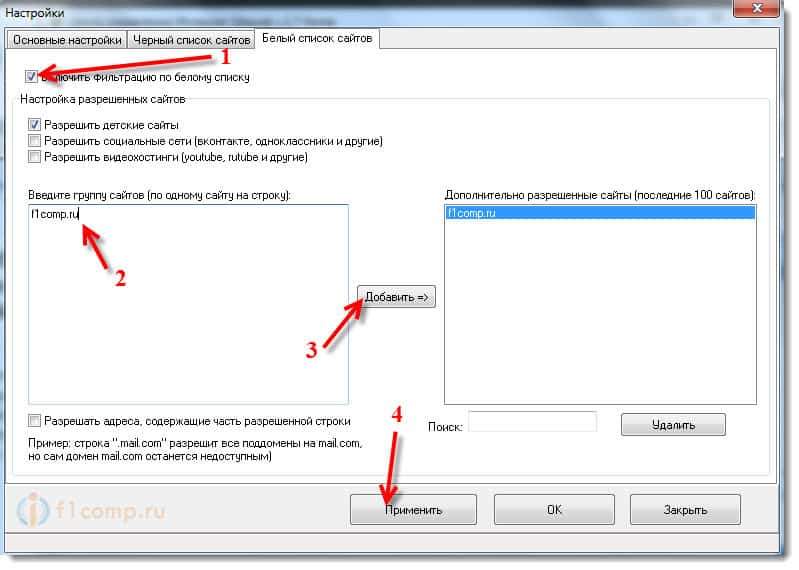 Изключете филтрирането на сайтове, можете да натиснете един бутон, на главния прозорец на прозореца.
Изключете филтрирането на сайтове, можете да натиснете един бутон, на главния прозорец на прозореца.
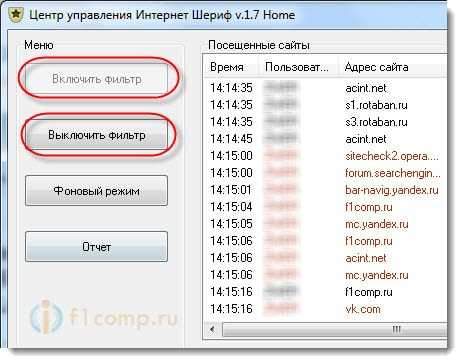 В режим на филтъра програмата продължава да събира статистически данни на присъстващите сайтове.
В режим на филтъра програмата продължава да събира статистически данни на присъстващите сайтове.
Ако програмата за интернет шериф ще блокира достъпа до сайта, тогава тя ще бъде показана в списъка на посещенията, присъстващи на сайтове със статус Забранен, И ще бъде червено. Можете да добавите сайта към белия списък и той ще се отвори.
 След думи
След думи
Много ми хареса как са организирани сложните функции за управление на достъпа до сайтове и проследяване на присъстващите сайтове (по отношение на управлението).
Програмата на заден план не се забелязва и един прост потребител определено никога няма да се досети защо един или друг сайт не се отваря.
Най-добри пожелания!
- « Wi-Fi Internet не работи по телефона с Windows Phone 8 (8.1)? Решаване на проблеми с свързването с Wi-Fi на Nokia Lumia
- Свържете iPad към Wi-Fi. На примера на iPad mini 2 »

